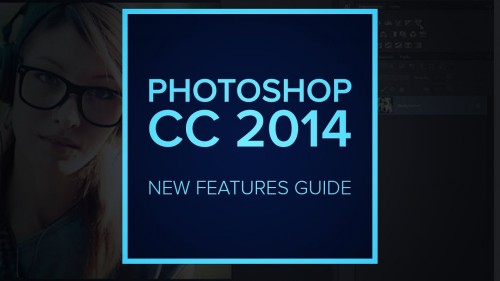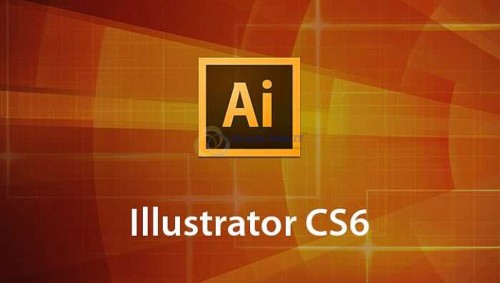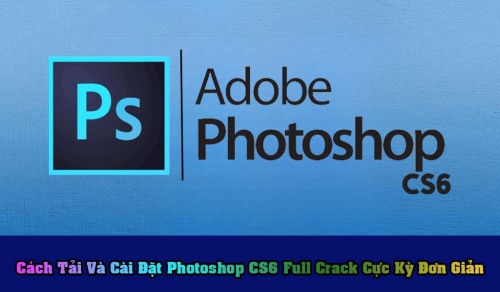- X
- Linh Kiện Vi Tính
- GAMEGEAR - COOLING
- THIẾT BỊ NGHE NHÌN
- THIẾT BỊ MẠNG
- THIẾT BỊ VĂN PHÒNG
- THIẾT BỊ LƯU TRỮ
- MÁY TÍNH ĐỂ BÀN
- LAPTOP
- SỬA CHỮA LAPTOP
- LINH KIỆN LAPTOP
- MỤC KHÁC
-
0937.226.155 0921.788.887
Hướng dẫn Clean mực máy in phun màu EPSON
02:49:53 24-06-2020 | Lượt xem: 1088
Hướng dẫn Clean mực máy in phun màu EPSON
_ Khi bạn in ra một bản in mà bản in đó bị sọc hay thiếu màu . Thì bạn đừng vội lo lắng hãy làm theo một bước đơn giản trên để xử lý tình trạng trên !
Bước 1: WinXP thì bạn nhấp vào nút Start Dưới thanh Taskbar , Trỏ chuột vào Settings "lưu ý trỏ chuột hoặc rê chuột không phải chọn vào nhé các bạn" , tiếp tục trỏ chuột vào Printer and Fax
còn WIN 7 Ta Cũng chọn vào Start nhưng ta chọn vào Devices and printers

Bước 2 : sau khi vao được những phần trên thì Windows sẽ hiện lên cửa sổ có chứa chương trình điều khiển máy in của bạn . bạn nhấp chuột phải vào chương trình máy in mà bạn muốn thực hiện clean đầu phun của bạn .sau đó chọnPrinting Preferences , ở mục này thì Winxp và Win 7 đều giống nhau hết nên các bạn cứ yên tâm thực hiện .Ở đây mình chọn máy in EPSON 1390 . "dòng máy in EPSON thì mục Printing Preferences của tất cả các máy hầu hết đều giống nhau nên các bạn rất dễ dàng áp dụng "
Bước 3: sau khi chọn vào Printing Preferences sẽ hiện ra cửa sổ sau và sau đó bạn chọn vào TAB Maintenance rồi chọn Head Cleaning
Bước 4 : Clean đầu phun . sau khi chọn vào Head Cleaning chương trình sẽ hiện ra một TAB , ta chọn Start và chờ hệ thống chạy
Sau đó chờ cho thanh màu xanh dương chạy hết
Bước 5 : Sau khi xong ta chọn vào Print Nozzle Check Patter để test đầu phun xem có phun đều màu chưa
Sau khi chọn vào Print Nozzle Check Patter ta chọn tiếp Print
Sau khi chọn Print bạn chờ bản in ra
khi in test màu ra mà màu ra đều như hình tô vuông có chữ Good ở dưới là bạn thành công và chọn Finish còn nếu bị như hình tô vuông ở dưới có chữ Cleaning needed thì bạn chọn tiếp vào Clean "lưu ý chỉ cleaning khoảng 5 hoặc 6 lần nếu vẫn bị tình trạng màu không đều thì bạn nên đưa đến kỹ thuật kiểm tra , còn tình trạng in ra mà mỗi màu chỉ thiếu khoảng 1 đến 3 vạch trên một màu thì cũng không sao . bạn nên chọn chế độ in best khi in và chịu khó in nhiều lần để đầu phun in đều màu là được"
CHÚC CÁC BẠN THÀNH CÔNG ! THÂN CHÀOTải Adobe Illustrator CC 2015 Full Crack - Hướng dẫn cài đặt chi tiết
08:59:50 08-03-2023Hướng Dẫn Tải và Cài Đặt Photoshop CC 2015 64bit / 32bit Full Crack Trên Win...
08:52:00 27-02-2023Hướng Dẫn Tải Và Cài Đặt Illustrator CC 2014
04:22:05 22-12-2022Hướng Dẫn Tải Autocad 2008 32bit/64bit Full Mới Nhất – [Đã Test 100%]
02:51:02 20-12-2022Hướng Dẫn Tải và Cài Đặt Photoshop CC 2014 64bit / 32bit Full Crack Trên Win...
08:17:38 13-12-2022Hướng Dẫn Tải Và Cài Đặt Illustrator CS6 Full Crack
07:17:36 21-11-2022Hướng Dẫn Tải Và Cài Đặt Autocad 2007 Full Crack
04:37:52 26-11-2022Hướng Dẫn Tải Và Cài Đặt Photoshop Cs6 Full Crack Đơn Giản
03:40:37 18-11-2022Download KMSAuto Net Kích Hoạt Office Và Windows Đơn Giản
04:24:50 06-12-2022Cách Tải Và Cài Đặt Camtasia 9 Cho Win 10 (Đã Test Thành Công 100%)
09:23:55 09-12-2022Hướng dẫn sử dụng máy chấm công vân tay đây đủ nhất
02:01:38 25-06-2020Hướng dẫn Clean mực máy in phun màu EPSON Hướng dẫn Clean mực máy in phun màu EPSON trên Bình chọn
Hướng dẫn Clean mực máy in phun màu EPSON trên Bình chọn


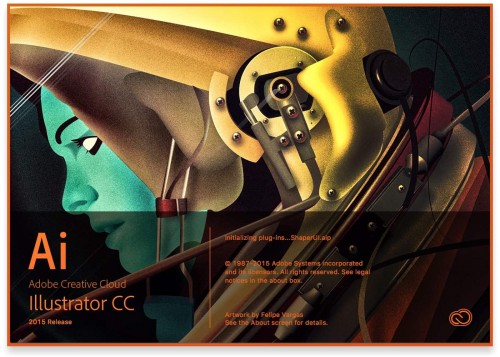

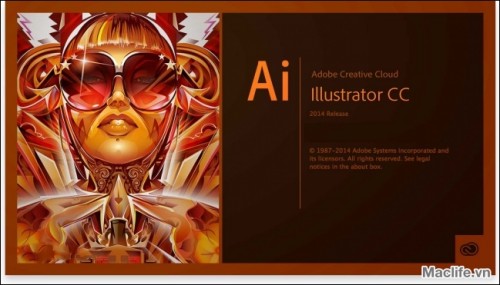
![Hướng Dẫn Tải Autocad 2008 32bit/64bit Full Mới Nhất – [Đã Test 100%]](upload/sanpham/huong-dan-tai-autocad-2008-32bit-64bit-full-moi-nhat-da-test-100-217-1.jpg)